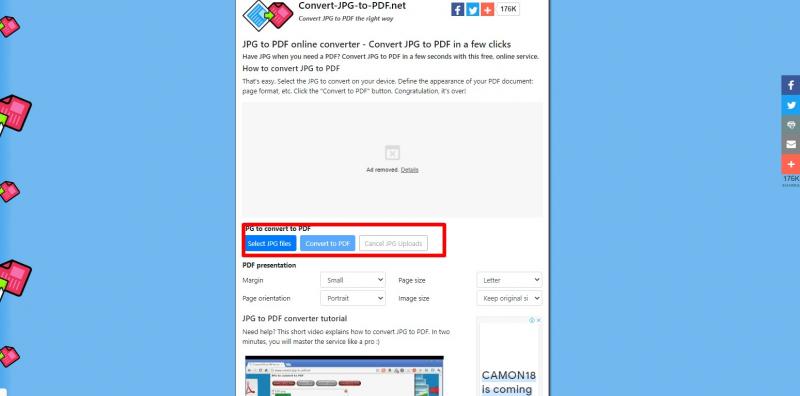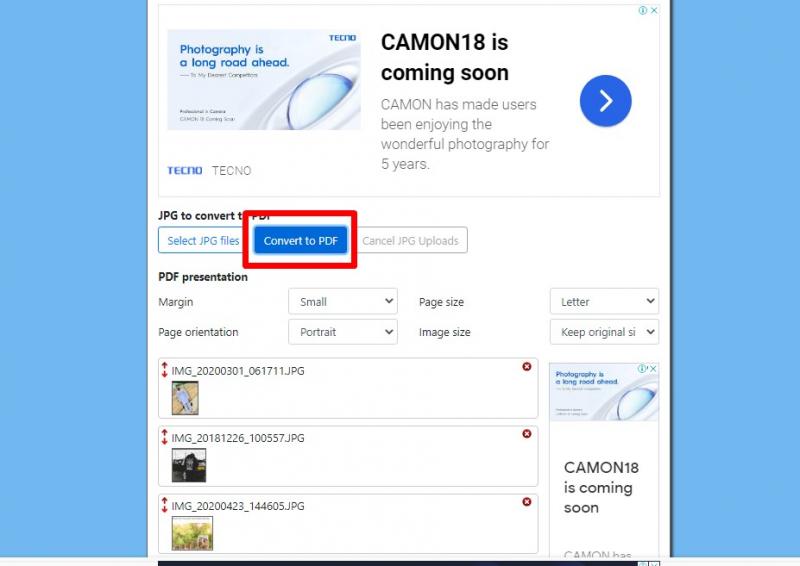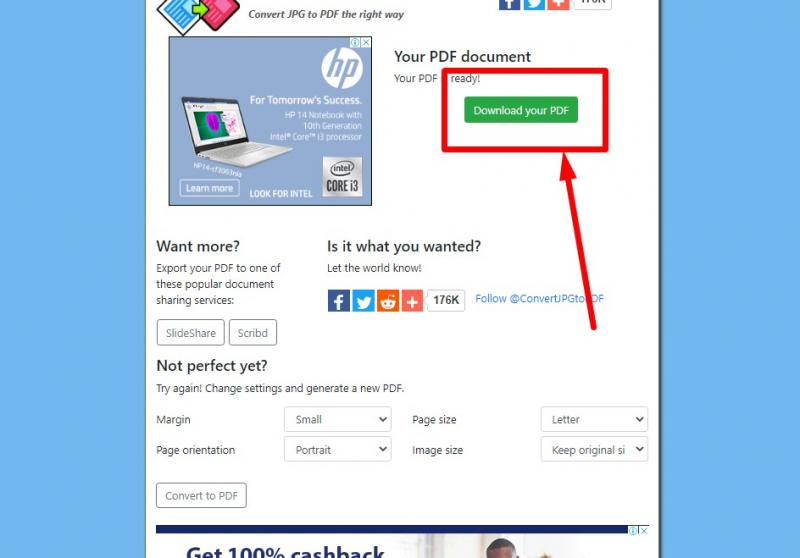VancePDFプラットフォームでJPGをPDFに変換するのは、単純に簡単です。サイトの名前が示すように、それは無料のオンラインJPGからPDFへのコンバータです。アップロードできるファイルサイズに制限はなく、ウォーターマークも含まれません。また、あなたの様々なニーズを満たすために、そのようなファイルのマージン、ページサイズなどのカスタマイズされたオプションを提供しています PDFにJPGを変更するには、次の手順を実行します。
ステップ1:ここで提供されるリンクをクリックします。その後、 "ファイルを選択 "をクリックするか、またはJPGファイルをドラッグアンドドロップします。
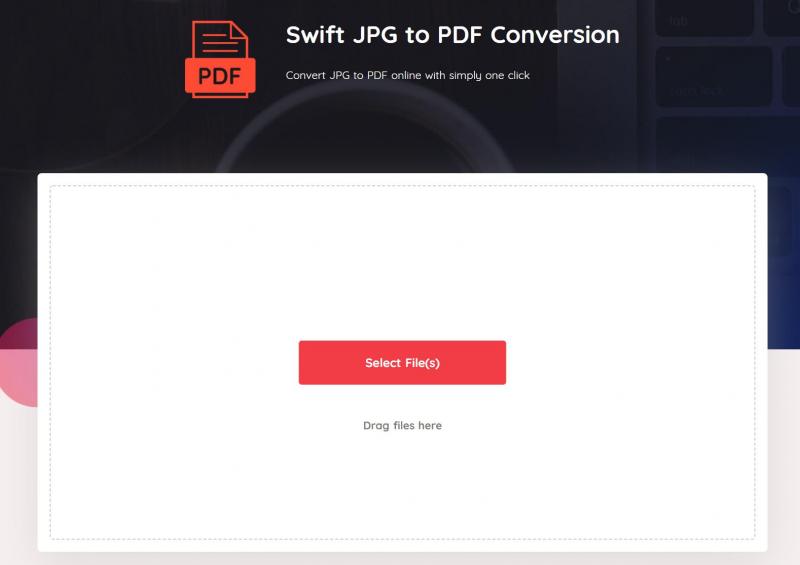
ステップ2:あなたの実際のニーズを満たすために、ページの右側にご希望の設定を設定します。その後、 "変換 "ボタンをクリックします。
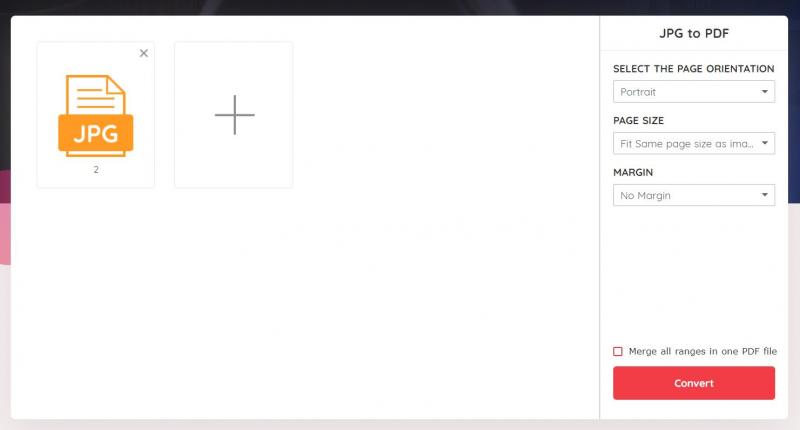
ステップ3:出力を保存するには、ダウンロードボタンをクリックします。また、スタートオーバーを選択することができます。
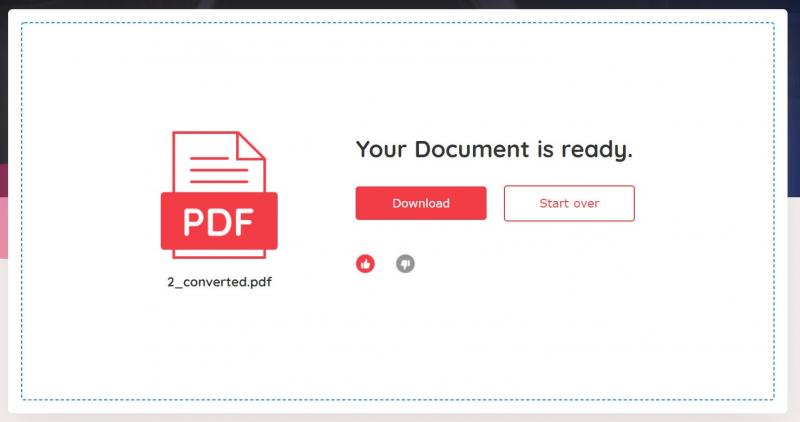
パート2. Convert-JPG-to-PDF.netでJPGからPDFに変更する方法は?
これは、サイトをナビゲートするの無限ループを通過することなく、PDFファイルにJPGを変更することができますPDFコンバータに別の無料のオンラインJPGです。アクセスしやすく、操縦しやすいシンプルなインターフェースで、JPGをPDFに変換するプロセスが容易になります。変換することができますJPGファイルの数に制限はありませんし、PDFの構造をカスタマイズするためにアクセスすると、これは確かに価値がある。ここでは、このツールを使用してPDFにJPGを変換する方法についてのガイドです。
ステップ1:ここで提供される上記のリンクを使用してサイトに移動します。その後、 "選択したJPGファイル "をクリックします。
ステップ2:ファイルをアップロードした後、 "PDFに変換 "をクリックします。
Step3:そして、「PDFをダウンロードする」オプションを選択して、PDFファイルを保存します。
その3.PDF CandyでJPGをPDFに変更する方法は?
PDF Candyは、変換に関わる手間をかけずにJPGをオンラインでPDFに変更する別の方法です。画像のセキュリティとプライバシーに重点を置いて、あなたはJPGをPDFに変換するあなたのプロセスは、スムーズにすることができることを確認しています。また、あなたはそのようなページサイズや方向などのPDF出力をカスタマイズする自由を持っています。ここでは、それを使用するためのウォークスルーです。
ステップ1:ここで提供されるリンクをクリックして、サイトにアクセスします。
ステップ2: "ファイルを追加 "を使用するか、ドラッグアンドドロップ機能を使用します。
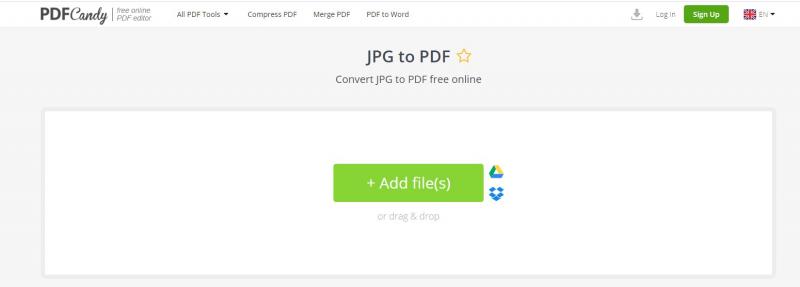
ステップ3:「ファイルを変換する」をクリックします。
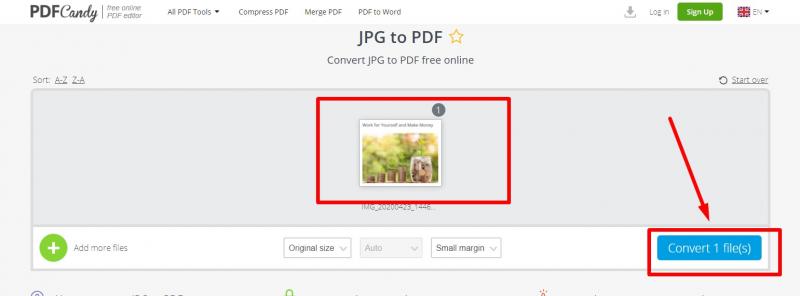
ステップ4: 処理後、「ファイルをダウンロード」をクリックして保存します。
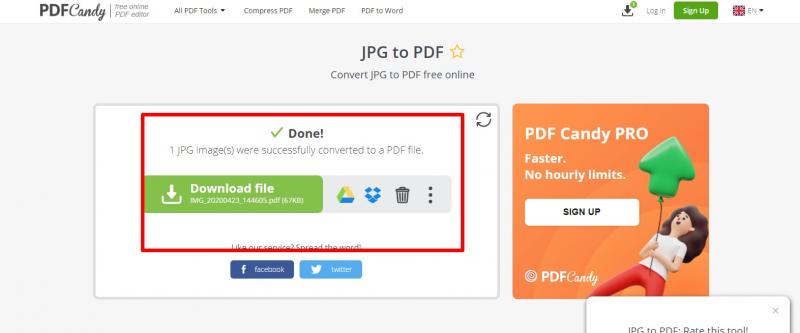
VancePDFについて
VancePDFは、AIとOCR技術を駆使したワンストップPDFソリューションプロバイダーです。このプラットフォームはすべてクラウドベースなので、いつでもどこでも必要なときにアクセスすることができます。VancePDFは、PNGをPDFに変換する 方法、PDFをWordに変換する方法、HTMLをPDFに変換する方法など、多くのファイル形式へのワンクリック変換を提供し、好みに応じてPDFファイルを管理・編集できるようにします。
結論
一度にたくさんの写真を送るのは、時間の無駄にもお金の無駄にもなります。JPGをPDFファイルに変換する手間のかからない方法のために行くことは優れています。あなたの画像共有プロセスをより効率的かつ便利にするためにここで共有されているPDFコンバータに無料のオンラインJPGを使用しています。GIFファイルをPDFに変換する必要がある場合、VancePDFGIF to PDFコンバータ は、あなたが間違いなく考慮すべき素晴らしい選択肢です。
このトピックは面白いですか?また、3つのベストツールで無料オンラインPDF to Excelを変換する方法を確認してください。